
Aggiungere e rimuovere sezioni in Pages su iPad
Un documento di elaborazione di testo può disporre di più sezioni, ciascuna delle quali può avere numerazione pagina, intestazioni, piè di pagina od oggetti sfondo (per esempio le filigrane) differenti. Alcuni modelli dispongono di sezioni predefinite che puoi aggiungere o eliminare.
Per visualizzare le sezioni di un documento, tocca una miniatura di pagina nella vista “Miniature pagina”, quindi tocca nuovamente la miniatura di pagina. Compare un colore di sfondo dietro tutte le miniature pagina che appartengono a tale sezione.
Aggiungere una sezione
Tocca per posizionare il punto di inserimento dove vuoi fare iniziare la nuova sezione.
Tocca
 nella barra delle abbreviazioni sopra la tastiera, quindi tocca “Interruzione di sezione”.
nella barra delle abbreviazioni sopra la tastiera, quindi tocca “Interruzione di sezione”.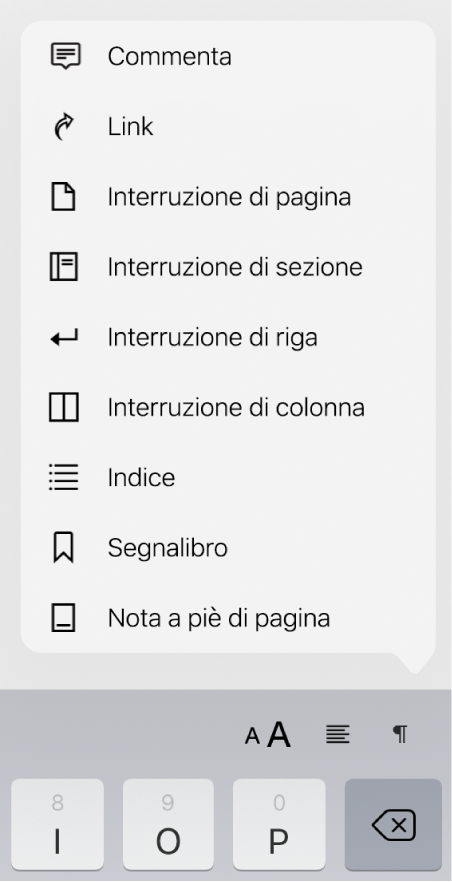
Se non vedi l'opzione “Interruzione di sezione”, significa che il documento è del tipo layout pagina e non usa le sezioni.
Impostare una pagina iniziale per una sezione
Se il documento usa le pagine affiancate, puoi scegliere dove inizia una sezione.
Nella vista “Miniature pagina”, tocca una pagina qualsiasi nella sezione di cui vuoi cambiare la pagina iniziale, quindi tocca
 .
.Tocca il pannello Sezione, quindi tocca un'opzione sotto “Inizio sezione”:
“Pagina successiva”: avvia la sezione nella pagina sinistra o destra, qualsiasi di esse sia la successiva nel documento. Se non vuoi che il tuo documento includa pagine vuote, scegli “Pagina successiva”.
“Pagina destra”: avvia la sezione nella prima pagina destra. Se la pagina successiva nel tuo documento è una pagina sinistra, viene inserita una pagina vuota prima dell’inizio della sezione sulla destra.
“Pagina sinistra”: avvia la sezione nella prima pagina sinistra. Se la pagina successiva nel tuo documento è una pagina destra, viene inserita una pagina vuota prima dell’inizio della sezione sulla sinistra.
Eliminare una sezione
Se vuoi conservare il contenuto della sezione, copialo e incollalo da qualche altra parte nel documento prima di eliminarla.
Tocca
 , attiva “Miniature pagina”, quindi tocca il documento per chiudere le opzioni.
, attiva “Miniature pagina”, quindi tocca il documento per chiudere le opzioni.Tocca qualsiasi miniatura di pagina nella sezione che vuoi eliminare, quindi toccala nuovamente.
Tutte le miniature pagina in tale sezione sono indicate con un colore di sfondo nella vista “Miniature pagina”.
Tocca Elimina, quindi tocca nuovamente Elimina nella finestra di dialogo che compare.
Se desideri utilizzare una sezione di un documento di elaborazione di testo di Pages in un altro documento di elaborazione di testo di Pages, puoi copiare una sezione da un documento all'altro. Consulta Copiare e incollare delle pagine tra documenti.